Annonse
 Hvis du er stor på e-post, er sjansen stor for at du har hørt om POP og IMAP IMAP vs. POP3: Hva er det og hvilken bør du bruke?Hvis du noen gang har satt opp en e-postklient eller app, vil du sikkert ha kommet over begrepene POP og IMAP. Husker du hvilken du valgte og hvorfor? Hvis du ikke er... Les mer . De er de to e-postprotokollene, sammenlignbare med hva HTTP er for nettleseren din. Gjennom årene har IMAP vist seg å være overlegen på mange måter. IMAP krever ikke at du laster ned meldinger fra serveren, meldinger lastes bare ned når de åpnes, flere postbokser kan opprettes, meldinger kan slettes direkte fra serveren, og så videre.
Hvis du er stor på e-post, er sjansen stor for at du har hørt om POP og IMAP IMAP vs. POP3: Hva er det og hvilken bør du bruke?Hvis du noen gang har satt opp en e-postklient eller app, vil du sikkert ha kommet over begrepene POP og IMAP. Husker du hvilken du valgte og hvorfor? Hvis du ikke er... Les mer . De er de to e-postprotokollene, sammenlignbare med hva HTTP er for nettleseren din. Gjennom årene har IMAP vist seg å være overlegen på mange måter. IMAP krever ikke at du laster ned meldinger fra serveren, meldinger lastes bare ned når de åpnes, flere postbokser kan opprettes, meldinger kan slettes direkte fra serveren, og så videre.
Så hvorfor er ikke POP utdødd ennå? Godt spørsmål! Dessverre støtter noen e-postleverandører (særlig ISP-er) fortsatt ikke IMAP. Du sitter fast med POP. Dette forårsaker et stort problem, fordi mange av dagens applikasjonsutviklere ikke bryr seg om det, og derfor ikke gidder å støtte det. En slektning konfronterte meg nylig med et problem om ikke å kunne motta POP-kontoens e-post på telefonen fordi bare IMAP-servere ble støttet. I dette innlegget vil jeg vise deg hvordan du kan omgå dette problemet.
Hvis du ikke bruker Gmail likevel, du burde ikke være det. Det er gratis, brukergrensesnittet for postkassen er flott, og det gir deg mer plass enn noen annen leverandør du finner. Å registrere seg for en e-postkonto bør ikke ta mer enn ett minutt.
Hvis du allerede har en Gmail-konto og du prøver å motta e-post fra en POP-postboks på en enhet som bare støtter IMAP, spiller det ingen rolle. Du må opprette en ny Gmail-konto for å fungere som proxy for POP-kontoen din. Metoden er enkel: vi tar den gamle, utdaterte POP-e-postkontoen din og skyver all e-posten du mottar inn i en skinnende og ny Gmail-konto som fungerer som et speil av den (men støtter IMAP).
Legg til POP-kontoen din i Gmail
Etter at du har opprettet Gmail-kontoen din og logget på, går du til innstillingene og får tilgang til Kontoer side (vises på tvers av menyen øverst). Her bør du se "Sjekk e-post fra andre kontoer (ved hjelp av POP3)" alternativet.
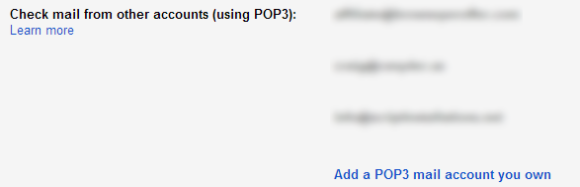
De uskarpe områdene viser tre POP-e-postkontoer som jeg for øyeblikket har lagt til i Gmail-kontoen min. Når du har lagt til en POP-konto, vil du se dem oppført der. Du kan gjøre det ved å klikke på "Legg til en POP3-e-postkonto du eier", som er vårt neste steg.
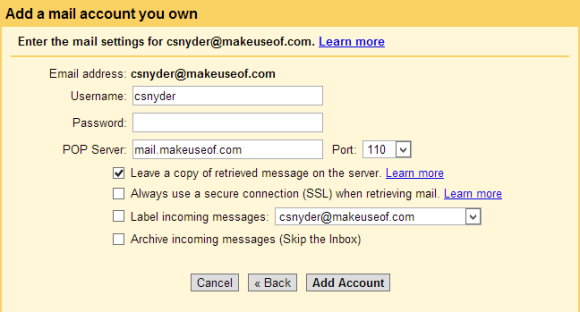
Du blir først bedt om å skrive inn POP-e-postadressen din, og deretter vises siden ovenfor. Her er brukernavnet, POP-serveren og innkommende etiketten allerede fylt ut for deg. Hvis noen av disse må endres, sørg for å gjøre det. Du må angi nøyaktig informasjon, ellers kan e-posten din åpenbart ikke tas fra POP-serveren og bringes hit til Gmail, så sørg for at du gjør dette. Hvis du ikke kjenner informasjonen, kan du sjekke artikkelen min som gir deg e-postserverinformasjon Sette opp en e-postklient? Her er e-postserverinformasjon for de 3 største e-postleverandøreneBruker du fortsatt noen stasjonære e-postklienter? Den siste jeg noen gang har gjort noen betydelig bruk av var Outlook Express, og det føles som en evighet siden. Siden den gang har jeg gitt både Thunderbird og... Les mer for tre av de største e-postleverandørene, eller du kan ganske enkelt Google det.
La meg understreke at det er ekstremt viktig for deg å krysse av i boksen ved siden av "Legg igjen en kopi av den hentede meldingen på serveren" alternativet. Hvis du ikke gjør det, vil Gmail effektivt kapre all POP-e-posten din i stedet for bare å speile den. Dette betyr at du ikke vil kunne få tilgang til e-posten fra den kontoen fra noen nettjeneste eller skrivebordsapplikasjon, bare Gmail.
Legg til POP-adressen din som en avsender-e-post (valgfritt)
Hvis du vil ta dette et skritt videre og vil svare på en e-post som du har lastet ned fra en POP-konto til Gmail som selve POP-e-postkontoen (i stedet for Gmail-adressen din), kan du. På akkurat det samme Kontoer innstillingssiden, bør du se "Send mail som" alternativet.
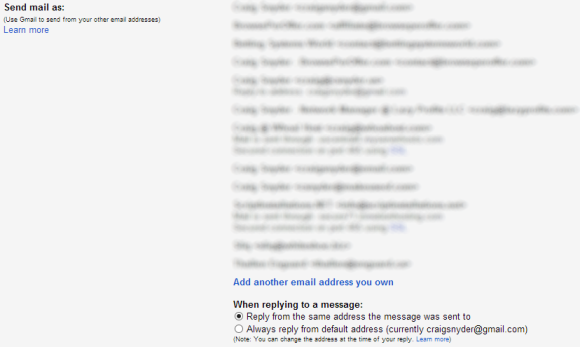
Husk at ikke alle tjenester som støtter Gmail støtter funksjonaliteten for å sende e-post fra flere adresser, spesielt de som er laget av tredjeparter. Jeg kan ikke kommentere hvilke enheter, applikasjoner eller tjenester dette er begrenset til (da det er så mange der ute), men dette vil fungere perfekt fra nettgrensesnittet. For å kunne sende e-post fra POP-adressen din via Gmail, klikk på "Legg til en annen e-postadresse du eier"-koblingen på den siden.
Prosessen for å legge til en adresse for å sende fra krever at du bekrefter en e-post sendt til den adressen. Hvis du allerede har fullført trinnet før dette, kan den e-posten bekreftes direkte gjennom Gmail-innboksen du bruker for øyeblikket (som også kan teste for å bevise at forrige trinn faktisk fungerte).
Legg til Gmail-kontoen din på enheten
Det siste trinnet er å bare glemme POP-e-postkontoen din og bruke denne nye Gmail-kontoen på telefonen, Windows 8 Mail eller en annen tjeneste, enhet eller applikasjon du bruker. Mange av disse vil automatisk vite Gmails e-postserverinformasjon, men her er det ellers:
- Gmail IMAP-serveradresse: imap.gmail.com
- Gmail IMAP brukernavn: full Gmail-adresse (du@gmail.com)
- Gmail IMAP-passord: Gmail-passord
- Gmail IMAP-port: 993
- Gmail IMAP TLS/SSL kreves: ja
Det er det! Det er en litt irriterende løsning å måtte anstrenge seg for, men det er ekstremt effektivt. Forhåpentligvis vil gamle e-postleverandører etter hvert ta opp farten og hoppe på IMAP-vognen. Gi meg beskjed hvis du trenger hjelp i kommentarfeltet!
Craig er en nettgründer, tilknyttet markedsfører og blogger fra Florida. Du kan finne flere interessante ting og holde kontakten med ham på Facebook.
